Contramedidas para que el iPhone sea completamente inutilizable: ¡Soluciones Efectivas!
- Inicio
- Support
- Consejos- Renee iPassFix
- Contramedidas para que el iPhone sea completamente inutilizable: ¡Soluciones Efectivas!
Resumen
El smartphone es una necesidad en la vida. Nos molestamos cuando nuestro iPhone no funciona. ¿Por qué no funciona el iPhone? En este artículo, enumeramos algunas soluciones para resolver el problema rápidamente.
Parte 1: Por qué no funciona el iPhone
● iPhone no arranca y se queda en el logo de Apple o en pantalla negra .
● El iPhone se desactiva al introducir repetidamente contraseñas incorrectas .
● El iPhone se bloquea sin ninguna respuesta.

● Errores del sistema iOS . Una actualización fallida de iOS , la pérdida de archivos del sistema y otros problemas pueden hacer que el iPhone deje de funcionar.
● Se ejecuta la versión beta de iOS caducada.
● El iPhone no se puede cargar o la potencia es demasiado baja.
● La pantalla del iPhone está defectuosa.
● Las Apps están en conflicto con el sistema.
● La fuerza externa , la humedad y otros factores humanos causan daños físicos en el iPhone.
Parte 2: Hacer copias de seguridad del iPhone con regularidad
Generalmente, puedes respaldar tu iPhone mediante iTunes e iCloud . La copia de seguridad con iTunes depende de la capacidad de almacenamiento del ordenador, mientras que la de iCloud está limitada por la red. Además, Apple solo ofrece 5GB de espacio gratuito. Por lo tanto, recomendamos respaldar el iPhone con iTunes .
Respaldar del iPhone con iTunes
iTunes.② Desbloquea la pantalla del iPhone y toca Confiar . Ingresa el código de acceso para permitir la conexión entre el iPhone y la computadora.
③ Haz clic en Realizar copia ahora en iTunes para respaldar tu iPhone. Si quieres guardar los datos de Salud y los llaveros, debes encriptar la copia de seguridad.
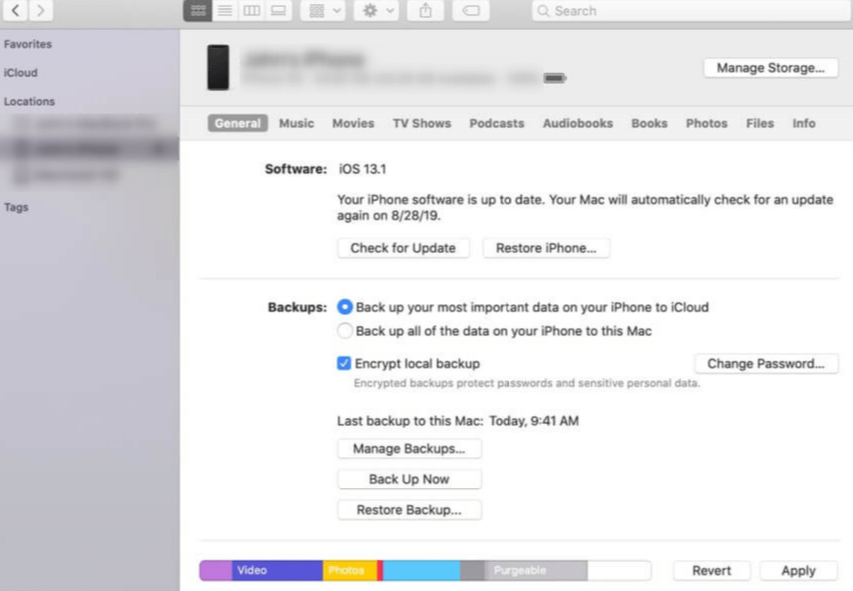
Respaldar con iCloud
② Pulsa en Ajustes – tu cuenta de Apple – iCloud .
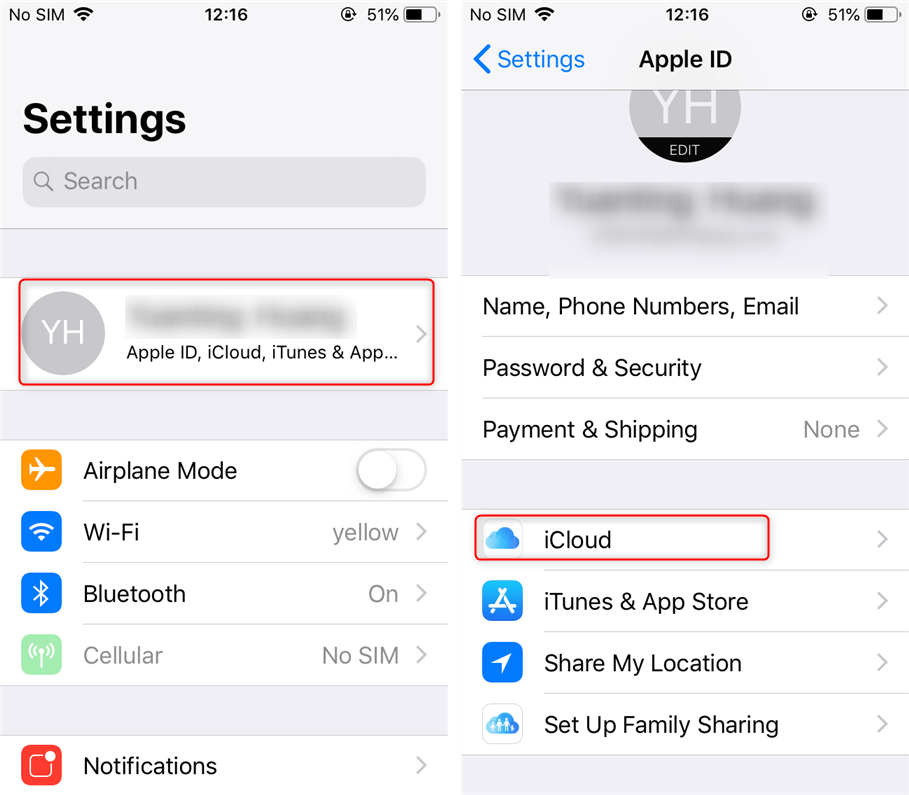
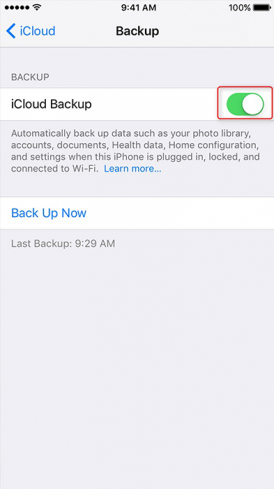
Parte 3: Soluciones al iPhone que no funciona

Quitar contraseña Borre la contraseña de bloqueo incluso si el dispositivo no se inicia.
Reparar errores del sistema iOS Incluyendo iPhone / iPad bloquea en modo de recuperación, modo DFU, inicios repetidos, etc.
Restablecer a la fábrica Restablece el dispositivo al estado original con un clic en caso de que no se inicie normalmente.
Soportar todos los dispositivos Todos los modelos de iPhone, iPad y iPod touch.
Potente compatibilidad Compatible con las últimas versiones del sistema iOS.
Quitar contraseña Borre la contraseña de bloqueo incluso si el dispositivo no se inicia.
Reparar errores del sistema iOS Incluyendo iPhone / iPad bloquea en modo de recuperación, modo DFU, inicios repetidos, etc.
Potente compatibilidad Compatible con las últimas versiones del sistema iOS.
Prueba gratisPrueba gratisPrueba gratis¡Ya hemos proporcionado a 2125 usuarios prueba gratis !1. Forzar el reinicio del iPhone
● iPhone 7/7 Plus : Presiona el botón de encendido y el botón de bajar volumen .
● iPad Pro/iPhone 8 y versiones posteriores :
Presiona y suelta rápidamente el botón de subir volumen ,
luego el botón de bajar volumen ,
y finalmente mantén presionado el botón de encendido
hasta que veas el logotipo de Apple .
2. Carga el iPhone
Normalmente, puedes ver el icono de estado de carga cuando cargas el teléfono durante unos minutos. Si no ves este icono, debes revisar los accesorios , como el cable y el adaptador de corriente, y cambiar las partes defectuosas a tiempo. Además, si la batería del iPhone no funciona, por favor contacta con el Soporte de Apple para reemplazarla.
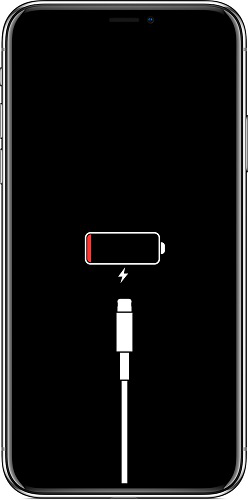
3. Fijar en modo de recuperación
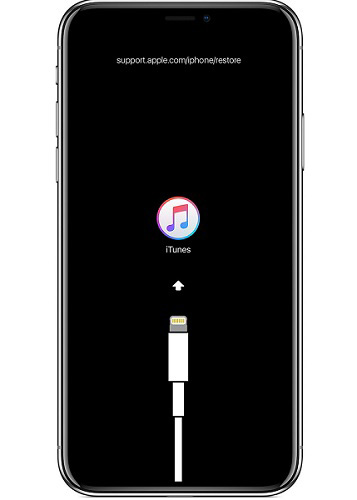
② Realiza los siguientes pasos para entrar en el modo de recuperación . No sueltes el botón hasta que veas los íconos del modo de recuperación .
- iPhone 8 y modelos posteriores: Presiona y suelta rápidamente el botón de subir volumen . Luego, presiona y suelta rápidamente el botón de bajar volumen . Por último, mantén presionado el botón de encendido hasta que entre en modo de recuperación .
- iPhone 7/7 Plus: Mantén presionados el botón de encendido y el botón de bajar volumen hasta que entre en modo de recuperación.
- iPhone 6s y modelos anteriores con botón de inicio: Mantén presionados el botón de inicio y el botón de encendido hasta que entre en modo de recuperación .
③ Luego, iTunes detectará automáticamente el iPhone . Haz clic en Restaurar para restablecer el iPhone a su configuración de fábrica y borrar todos los datos del teléfono.
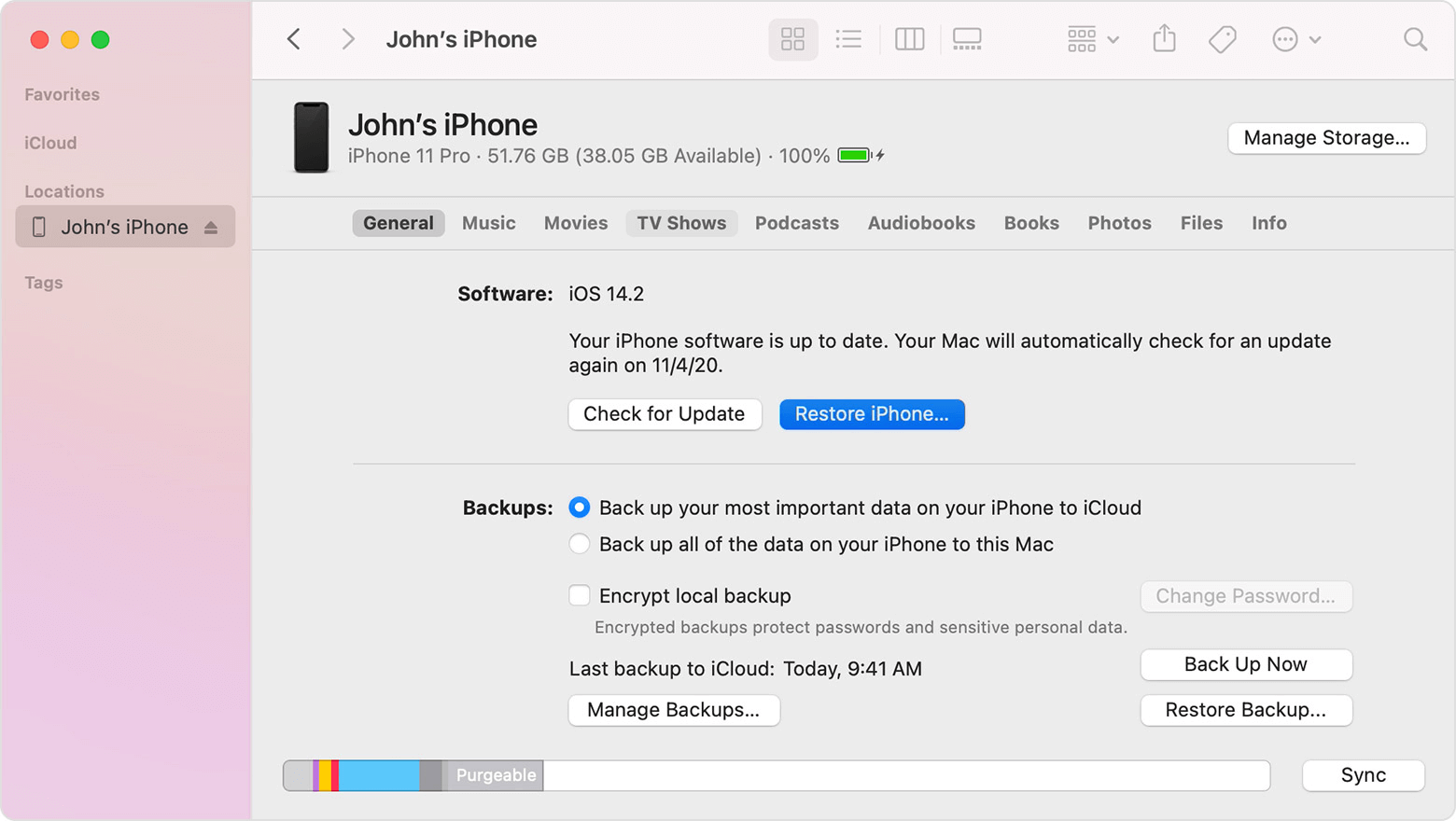
4. Fijar en modo DFU
iPhone 6s o los modelos anteriores, incluido el iPhone SE:
① Conecta el iPhone al ordenador y apágalo.
② Mantén presionado el botón de encendido durante 3 segundos . Luego, mantén presionado el botón de inicio mientras mantienes el botón de encendido durante 10 segundos .
③ Suelta el botón de encendido y sigue manteniendo el botón de inicio durante 5 segundos . Si la pantalla permanece negra, ¡listo! Tu iPhone debería estar en modo DFU .
iPhone 7/7 Plus:
① Conecta el iPhone a la computadora y apágalo.
② Mantén presionado el botón de encendido durante 3 segundos , luego presiona el botón de bajar volumen mientras mantienes el botón de encendido durante 10 segundos .
③Suelta el botón de encendido pero sigue manteniendo el botón de bajar volumen durante 5 segundos . Si la pantalla permanece negra, tu iPhone 7 o 7 Plus debería estar en modo DFU .
iPhone 8 y los modelos posteriores:
① Conecta el iPhone al ordenador. Luego, presiona rápidamente el botón de subir volumen y después el botón de bajar volumen .
② Mantén presionado el botón lateral hasta que aparezca el deslizador de apagado. Luego, presiona el botón de bajar volumen mientras mantienes presionado el botón lateral durante 5 segundos.
③ Suelta el botón lateral pero sigue manteniendo presionado el botón de bajar volumen .
④ Si la pantalla permanece negra, ¡listo! Tu iPhone debería estar en modo DFU y recibirás una notificación de iTunes.
⑤ Finalmente, haz clic en Restaurar iPhone en iTunes y espera a que se complete el proceso.
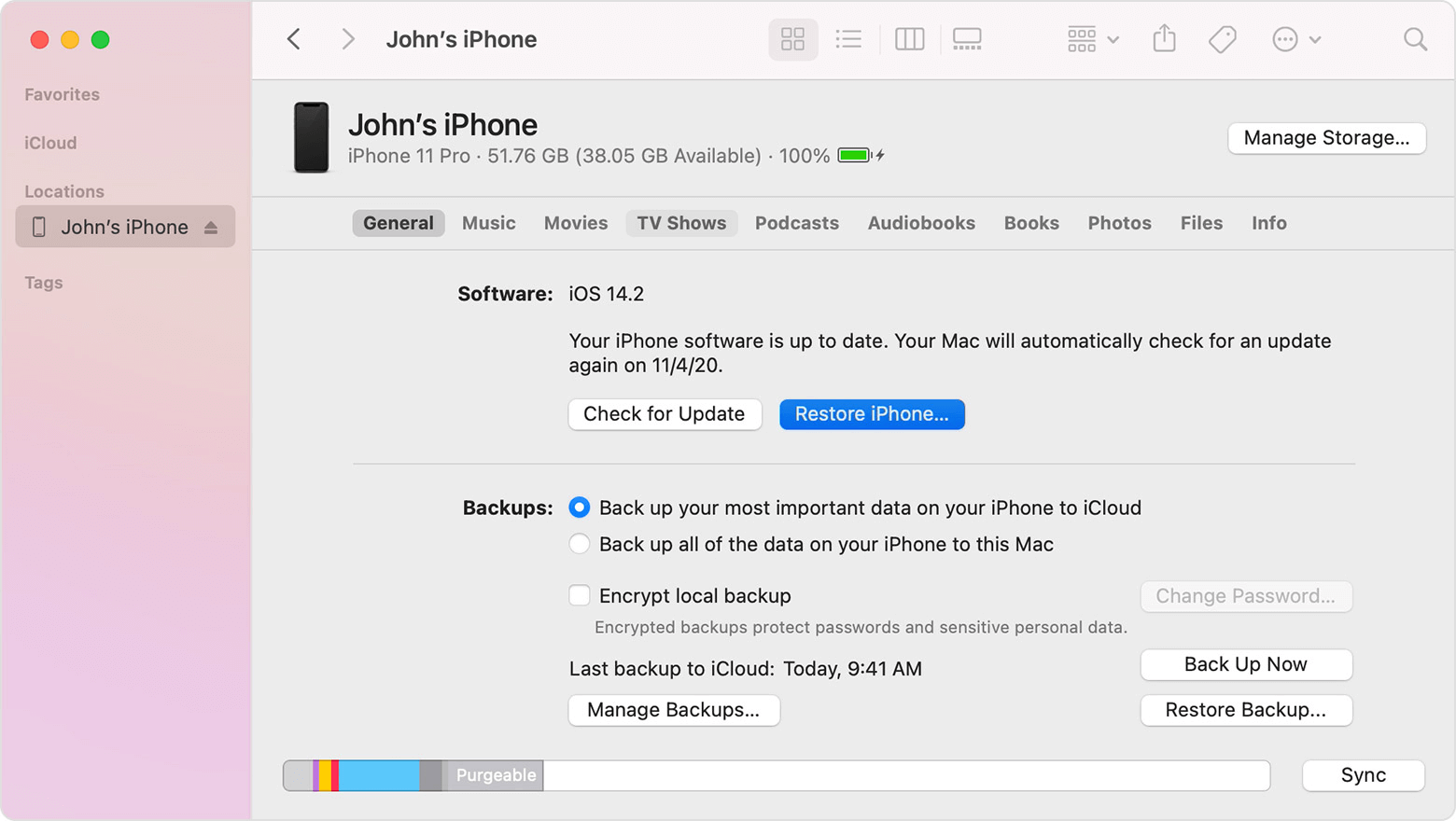
5. Fijar a través de iCloud
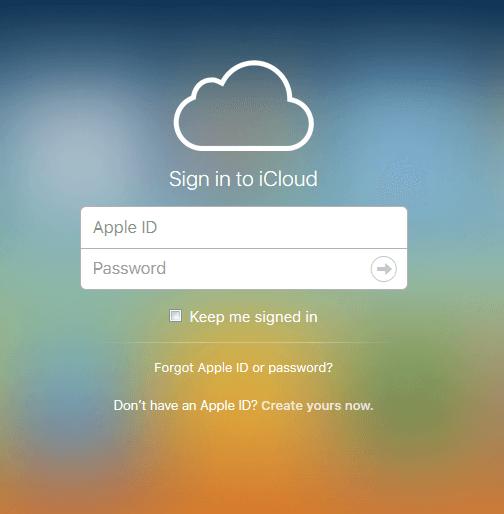
③ Por último, haga clic en [ Borrar iPhone ].
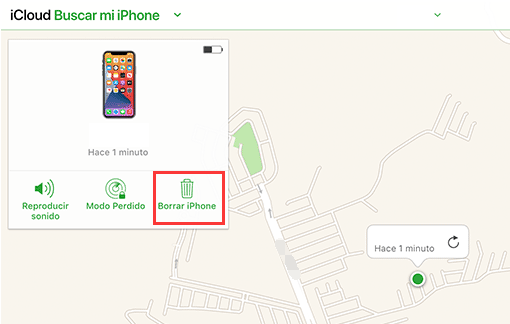
6. Fijar con Renee iPassFix

Quitar contraseña Borre la contraseña de bloqueo incluso si el dispositivo no se inicia.
Reparar errores del sistema iOS Incluyendo iPhone / iPad bloquea en modo de recuperación, modo DFU, inicios repetidos, etc.
Restablecer a la fábrica Restablece el dispositivo al estado original con un clic en caso de que no se inicie normalmente.
Soportar todos los dispositivos Todos los modelos de iPhone, iPad y iPod touch.
Potente compatibilidad Compatible con las últimas versiones del sistema iOS.
Quitar contraseña Borre la contraseña de bloqueo incluso si el dispositivo no se inicia.
Reparar errores del sistema iOS Incluyendo iPhone / iPad bloquea en modo de recuperación, modo DFU, inicios repetidos, etc.
Potente compatibilidad Compatible con las últimas versiones del sistema iOS.
Prueba gratisPrueba gratisPrueba gratis¡Ya hemos proporcionado a 2125 usuarios prueba gratis !① Descargue e instale Renee iPassFix.
② Conecta tu iPhone al ordenador y selecciona Reparar dispositivo .
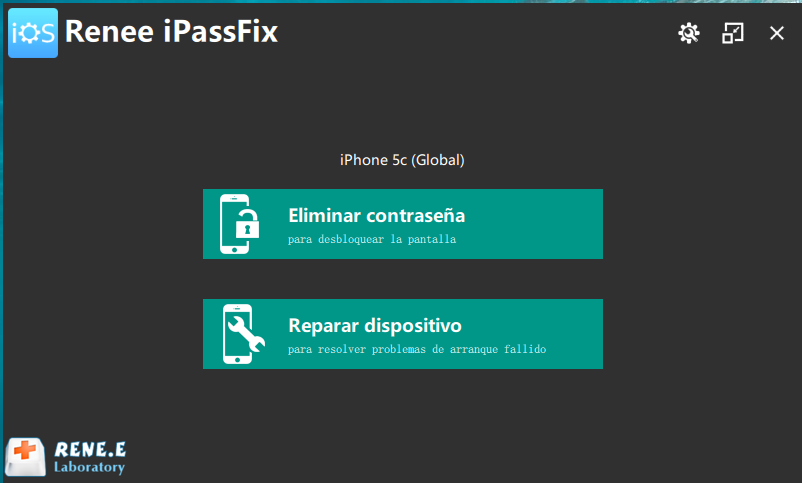

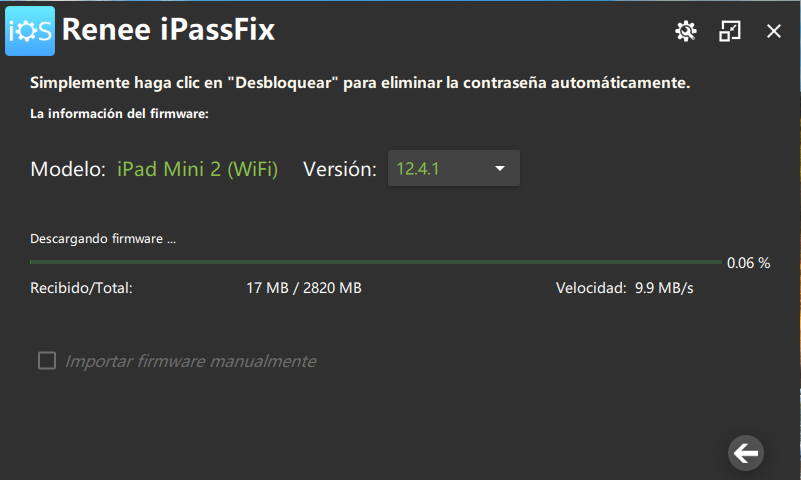
7. Contacto con AppleCare
| Reiniciar el iPhone a la fuerza | Cargar el iPhone | Fijar en modo de recuperación | Arreglar en modo DFU | Fijar a través de iCloud | Renee iPassFix | AppleCare | |
|---|---|---|---|---|---|---|---|
| Borrar datos | × | × | √ | √ | √ | × | Difícil de definir |
| Resultado | A veces no funciona | A veces no funciona | A veces no funciona | A veces no funciona | A veces no funciona | 100% trabajo | 100% trabajo |
| Fácil o no | Fácil | Fácil | Duro | Duro | No es fácil | Fácil | — -- |
| Coste | × | × | × | × | × | Ofrecer versión de prueba | Alto coste más allá de la garantía |
Posts Relacionados :
¡Acelera tu iPhone Lento con estos Consejos!
07-07-2024
Hernán Giménez : Algunos usuarios de iPhone encuentran que el teléfono no responde rápidamente a los comandos. El rendimiento del iPhone...
Recupera Datos de iPhone Dañado por Agua
07-07-2024
Alberte Vázquez : Muchas personas prefieren usar el iPhone debido a su alto rendimiento, seguridad, guía sencilla para los usuarios e...
¿Por Qué Tu iPhone Pide Activación de Repente?
07-07-2024
Alberte Vázquez : Es posible que recibas un aviso de activación en tu iPhone después de varios días de uso. ¿Por...
Solución Rápida: iPhone sin Sonido en Tonos de Llamada
07-07-2024
Estella González : Algunos usuarios de iPhone informan que sus tonos de llamada no funcionan. ¿Por qué ocurre esto? ¿Qué hacer...

